„Microsoft Edge“ naršyklėje yra daugybė funkcijų, kurios pagerina jos funkcionalumą ir leidžia padaryti daug daugiau, nei įmanoma naudojant kai kurias kitas naršykles. Tai apima galimybę perkelti failus iš vieno įrenginio į kitą, vilkite ir numeskite bet kur, kad atidarytumėte nuorodas ir kt.
Deja, naršyklėje taip pat yra per daug funkcijų, kurių dauguma vartotojų nenaudoja. Tai apima išgalvotą šoninę juostą su skirtingais įrankiais, AI pokalbių robotą ir net apdovanojimų skyrių. Tokios funkcijos gali būti ne tik didžiulės daugeliui žmonių, bet ir naudoti sistemos išteklius, turinčius įtakos jos veikimui.
Ir jie gali būti košmaras, žiūrint į privatumą. Štai kodėl daugelis vartotojų ieško būdų, kaip pašalinti šiuos nepageidaujamus elementus iš naršyklės ir išlaikyti ją greitą bei reaguoti. Štai ką mes šiandien su jumis pasidalinsime.
Šoninės juostos valymas
Pirmas dalykas, kurį turėtumėte padaryti, kad sugadintumėte „Edge“ naršyklę, yra išvalyti šoninę juostą. „Microsoft“ pridėjo šį komponentą dar 2022 m., kad vartotojai galėtų paleisti tam tikras programas naršyklėje, palengvinti naršymą naudojant AI įrankius, tokius kaip „Copilot“, ir net žaisti keletą žaidimų.
Tačiau daugelis vartotojų mano, kad šoninė juosta yra nereikalingas priedas, kurį reikėtų pašalinti, o kiti naudoja tik kelias šoninės juostos programas, o likusias nori išjungti. Nesvarbu, ar norite visiškai išjungti šoninę juostą, ar tiesiog norite išjungti tam tikras šoninės juostos programas, atlikite toliau nurodytus veiksmus.
- Spustelėkite tris horizontalius taškus, rodomus viršutiniame dešiniajame „Edge“ naršyklės kampe.
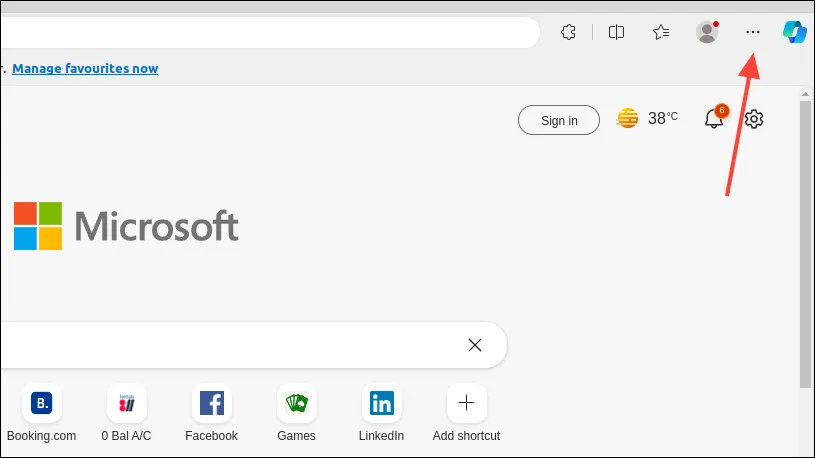
- Tai parodys išskleidžiamąjį meniu. Apačioje spustelėkite parinktį „Nustatymai“.
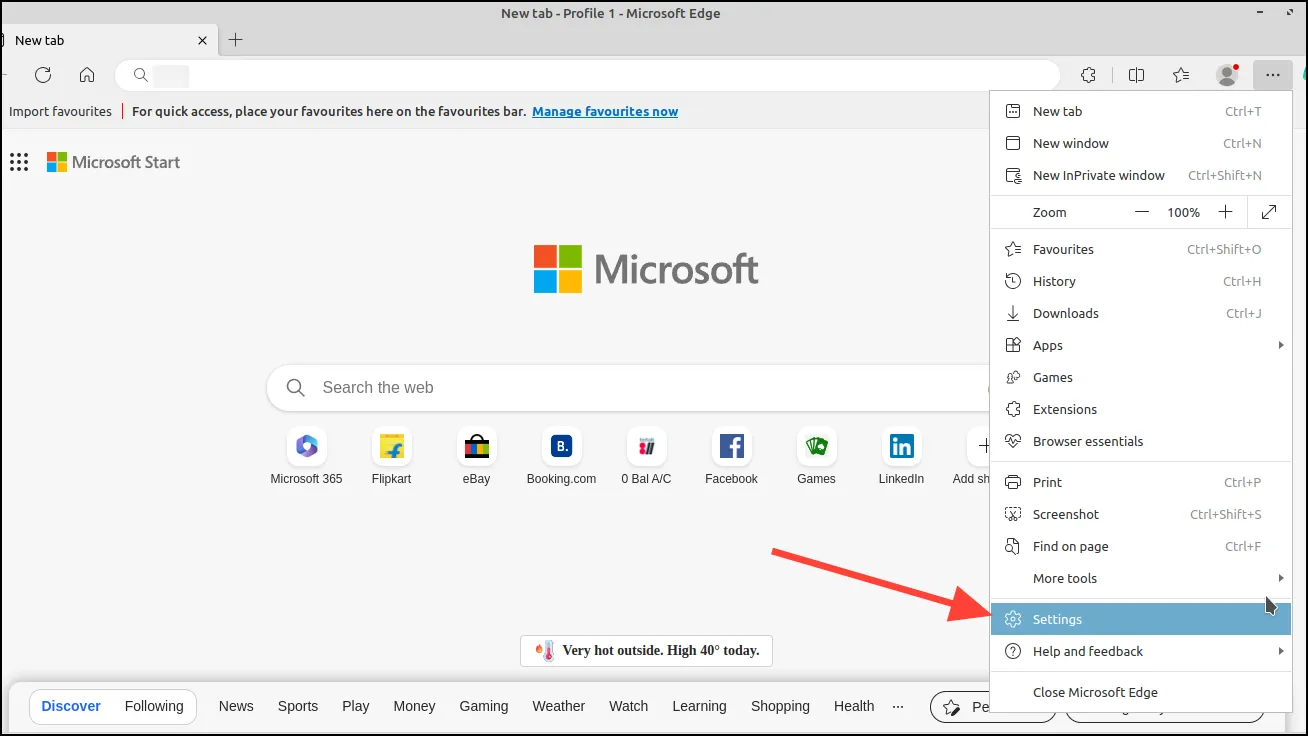
- „Edge“ nustatymų puslapyje spustelėkite kairėje pusėje esančią parinktį „Šoninė juosta“.
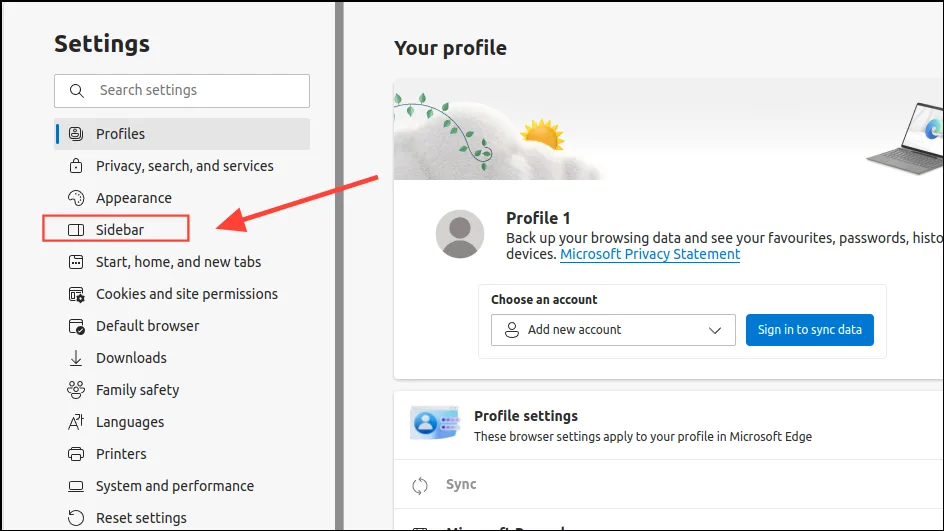
- Dabar galite pasiekti visus su šonine juosta susijusius nustatymus. Norėdami visiškai išjungti šoninę juostą, spustelėkite mygtukus, kurie rodomi parinkties „Visada rodyti šoninę juostą“ dešinėje.
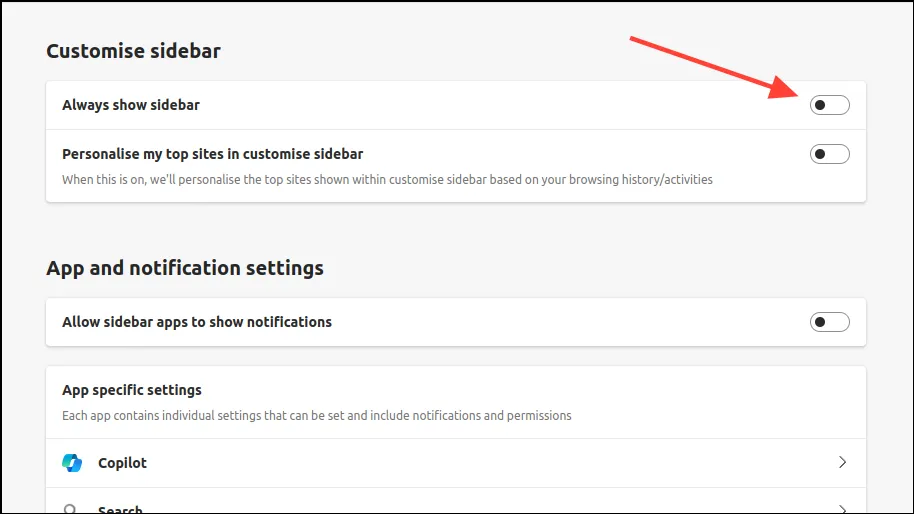
- Be to, spustelėdami atitinkamus mygtukus išjunkite parinktis „Suasmeninti mano populiariausias svetaines tinkinti šoninę juostą“ ir „Leisti šoninės juostos programoms rodyti pranešimus“.
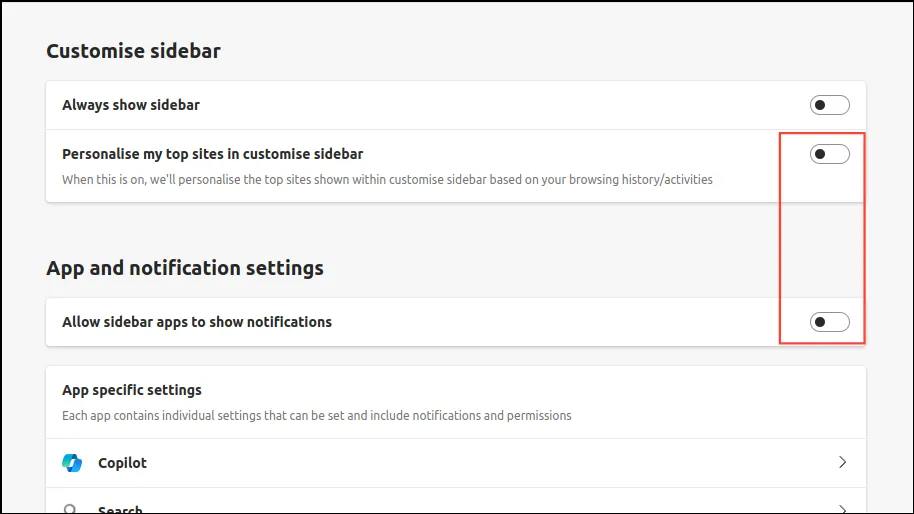
- Dabar visiškai išjungėte šoninę juostą. Tačiau, jei norite tiesiog išjungti tam tikras šoninės juostos programas ir išlaikyti šoninę juostą aktyvią, pirmiausia vėl įjunkite šoninę juostą spustelėdami tą patį mygtuką, kurį naudojote ją išjungti.
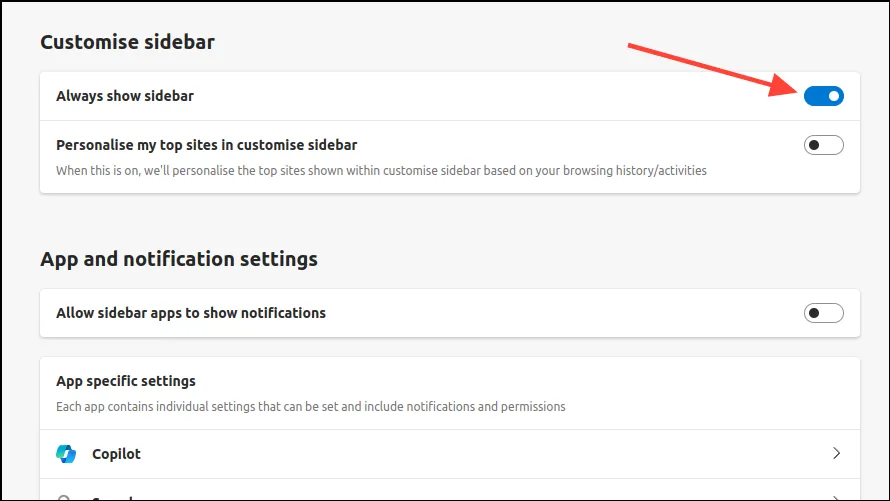
- Dabar slinkite žemyn į skyrių „Programos specifiniai nustatymai“ ir spustelėkite programą, kurią norite išjungti, pvz., „Copilot“.
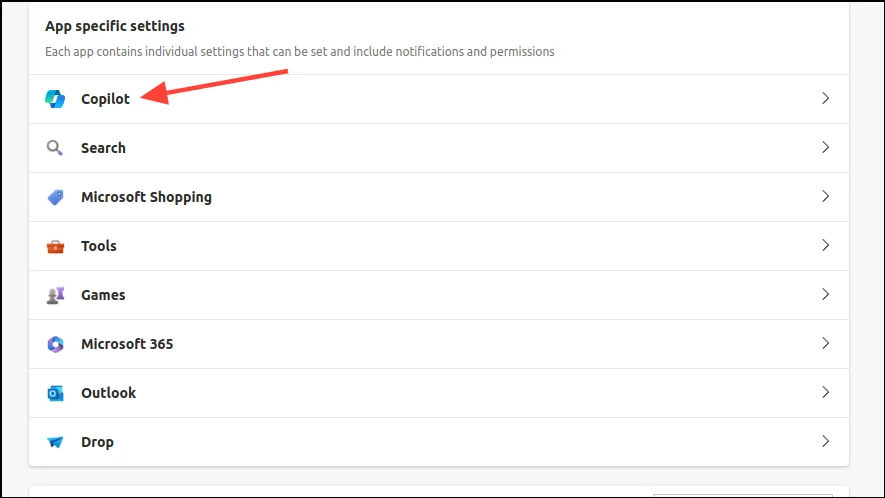
- Kai atsidarys Copilot nustatymai, išjunkite visas puslapyje esančias parinktis spustelėdami šalia jų esančius mygtukus. Tai apima parinktis „Rodyti antrąjį pilotą“ ir „Rodyti apsipirkimo pranešimus“.
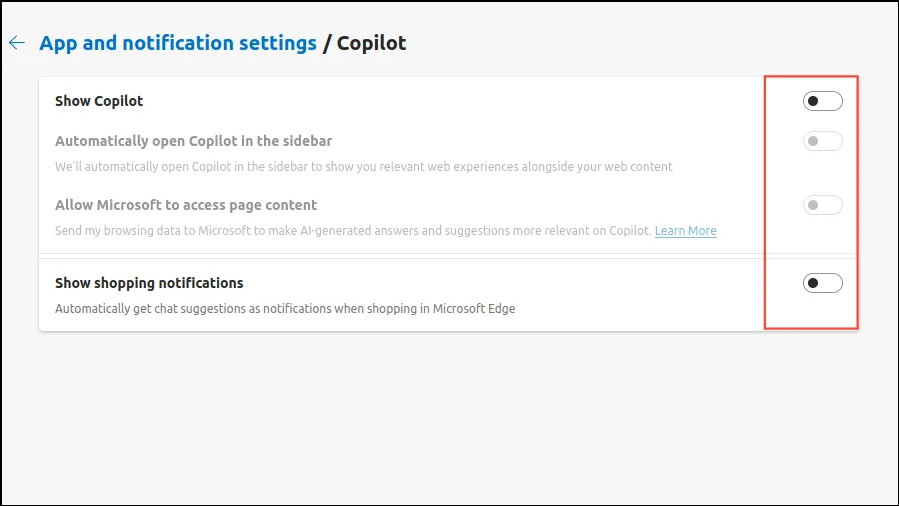
- Sėkmingai išjungėte Copilot ir jis nebebus rodomas krašto šoninėje juostoje. Tą patį galite padaryti su kitomis šoninės juostos programomis, kurių nenaudojate, o šoninė juosta yra aktyvi.
Išvalykite pagrindinį puslapį
„Edge“ naršyklė leidžia vartotojams tinkinti ją naudojant tinkintus fonus, temas, suasmenintas skelbimų rekomendacijas ir t. t. Nors kai kuriems žmonėms tai gali būti naudinga, kitiems atrodo, kad ji pernelyg netvarkinga ir blaško. Laimei, atlikdami šiuos veiksmus galite lengvai išvalyti pagrindinį puslapį.
- Norėdami pasiekti pagrindinio puslapio nustatymus, pagrindiniame „Edge“ puslapyje spustelėkite krumpliaračio piktogramą.
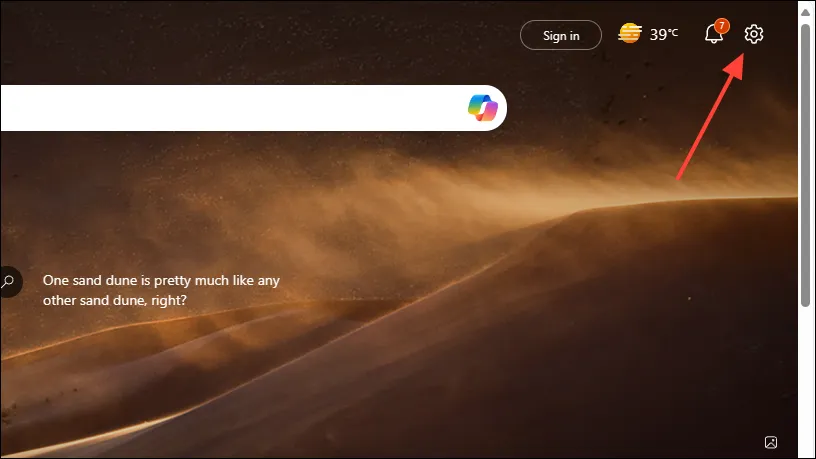
- Pirmoji parinktis yra „Greitosios nuorodos“, kuri rodo „Microsoft“ reklamuojamas nuorodas. Įsitikinkite, kad jis nustatytas į „Išjungta“.
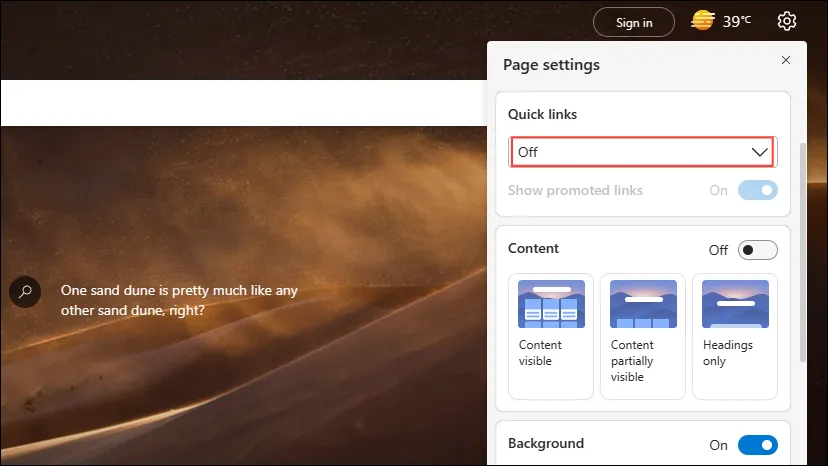
- Panašiai skiltyje „Turinys“ spustelėkite mygtuką „Išjungta“, kad jį išjungtumėte.
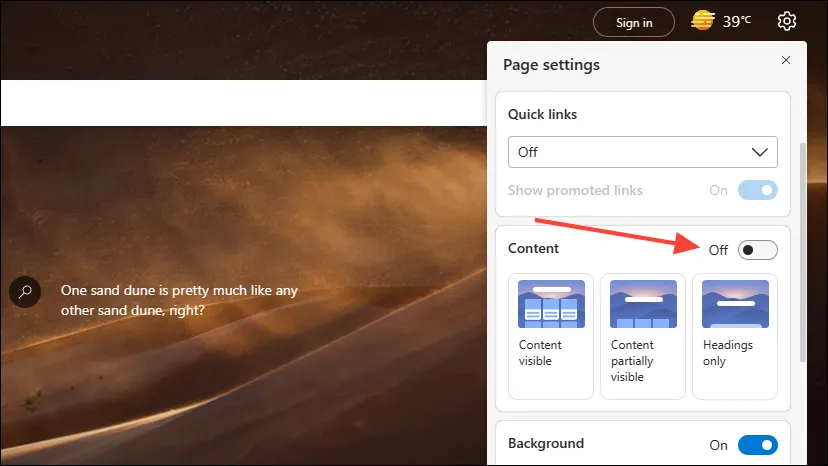
- Slinkite žemyn ir spustelėkite mygtuką „Rodyti orą“, kad jį išjungtumėte. Jei norite, taip pat galite išjungti foną.
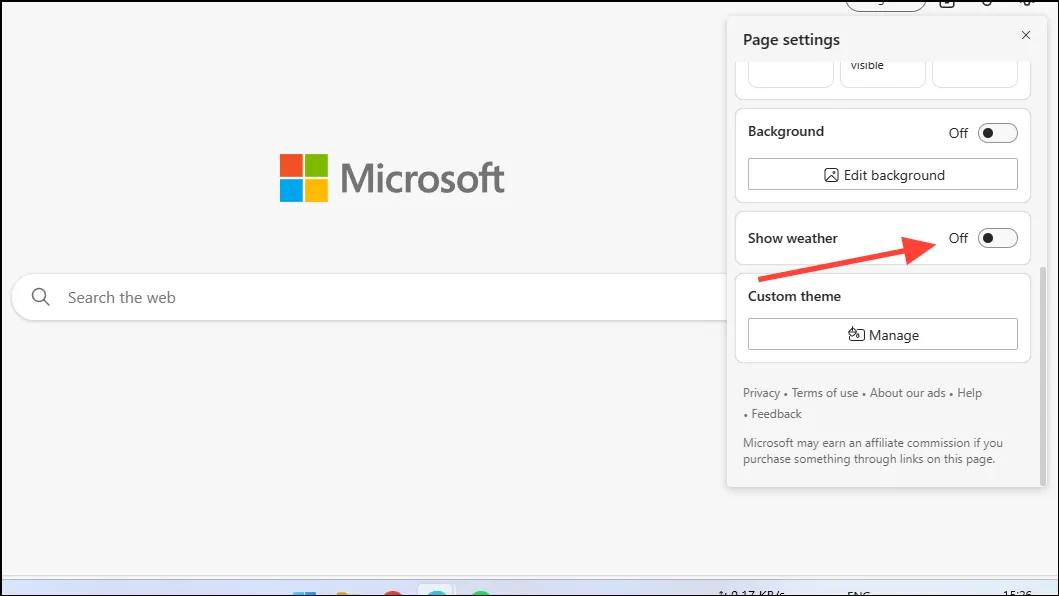
Išjunkite skirtukų veiksmų meniu
Skirtukų veiksmų meniu gali padėti tinkinti skirtukus, rasti neseniai uždarytus skirtukus, atidaryti skirtukus iš sinchronizuojamų įrenginių ir ieškoti skirtinguose skirtukuose. Nors jis gali būti patogus patyrusiems vartotojams, jis tinka ne visiems ir galite lengvai jį išjungti.
- Atidarykite „Microsoft Edge“ nustatymus ir spustelėkite parinktį „Išvaizda“.
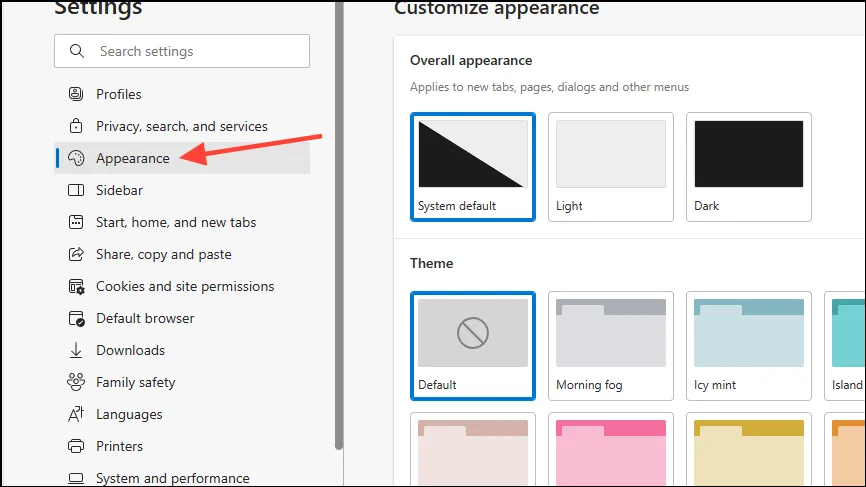
- Slinkite žemyn iki skyriaus „Tinkinti įrankių juostą“ ir spustelėkite mygtuką šalia „Rodyti skirtuko veiksmų meniu“, kad jį išjungtumėte.
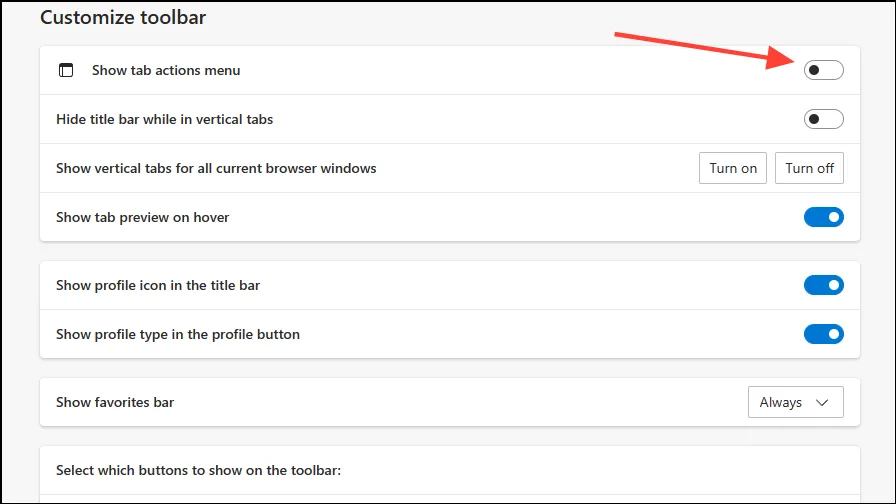
Išjunkite nepageidaujamas įrankių juostos funkcijas
Įrankių juosta leidžia atlikti įvairius veiksmus naudojant joje esančias nuorodas. Taip pat galite juos išjungti, jei jums atrodo, kad jie nėra naudingi.
- Atidarykite naršyklės nustatymus ir eikite į skyrių „Išvaizda“.
- Slinkite žemyn iki skyriaus „Tinkinti įrankių juostą“, tada žemyn iki „Pasirinkti, kuriuos mygtukus rodyti įrankių juostoje“.
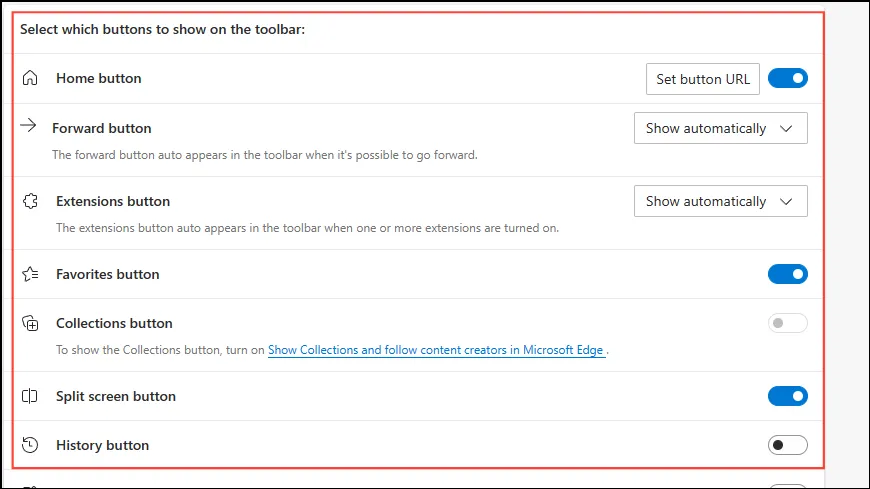
- Dabar galite išjungti nenaudojamų nuorodų mygtukus. Pavyzdžiui, galite spustelėti mygtuką šalia „Istorijos mygtuko“, kad jį išjungtumėte. Tą patį galite padaryti ir su kitomis parinktimis.
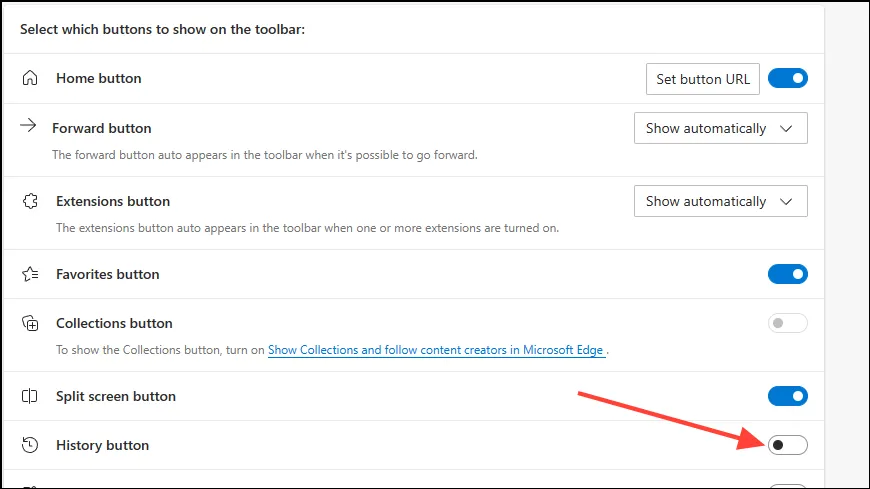
Išjunkite „Microsoft Rewards“.
Siekdama įtikinti vartotojus naršyti internete naudojant „Edge“ naršyklę ir „Bing“ paieškos variklį, „Microsoft“ siūlo atlygio taškus, kuriuos galite išpirkti apsipirkdami „Microsoft Store“. Jei jų nenaudojate, galite juos išjungti.
- Atidarykite „Microsoft Edge“ nustatymų puslapį. Pagal numatytuosius nustatymus pasirinkta skiltis „Profiliai“.
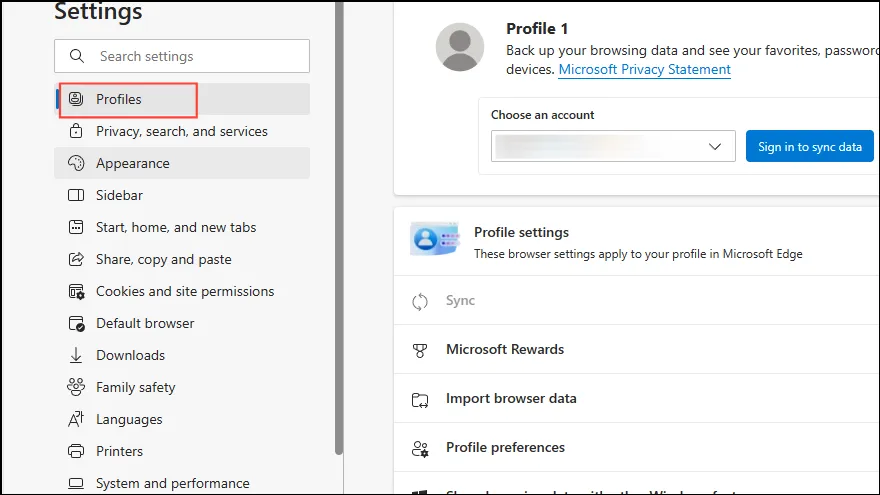
- Dešinėje pusėje spustelėkite parinktį „Microsoft Rewards“.
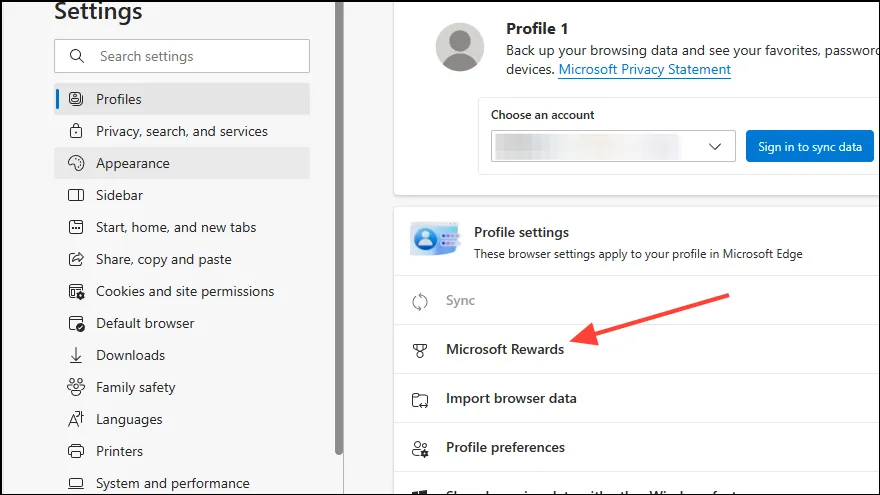
- Puslapyje Apdovanojimai spustelėkite mygtuką, esantį dešinėje nuo parinkties „Uždirbti atlygį Microsoft Edge“, kad ją išjungtumėte.
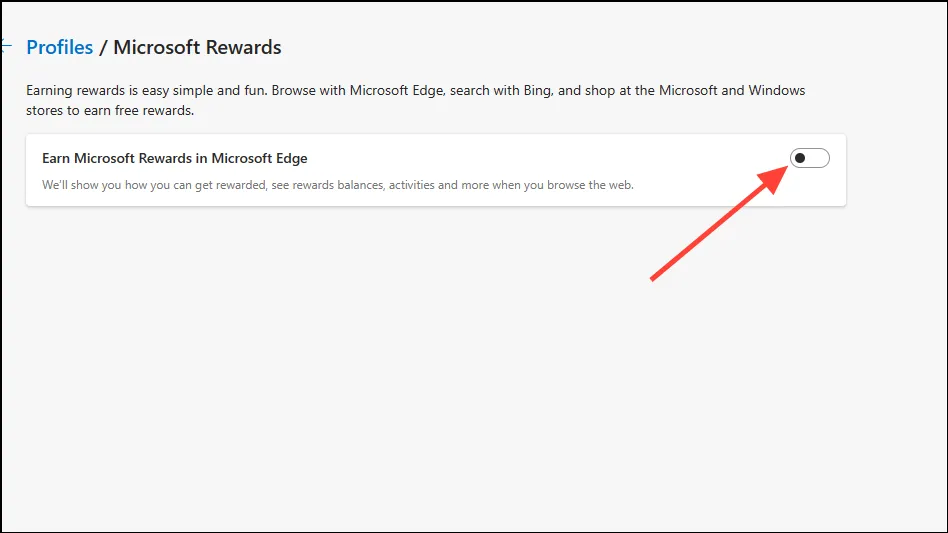
Išjunkite „Microsoft Shopping“ programoje „Edge“.
„Edge“ naršyklėje yra „Microsoft Shopping“, kuri leidžia palyginti produktus ir sekti kainas, taip padedant rasti geriausius pasiūlymus. Tačiau jei ši funkcija jums nenaudinga, štai kaip ją išjungti.
- Atidarykite „Edge“ nustatymus ir spustelėkite skyrių „Privatumas, paieška ir paslaugos“.
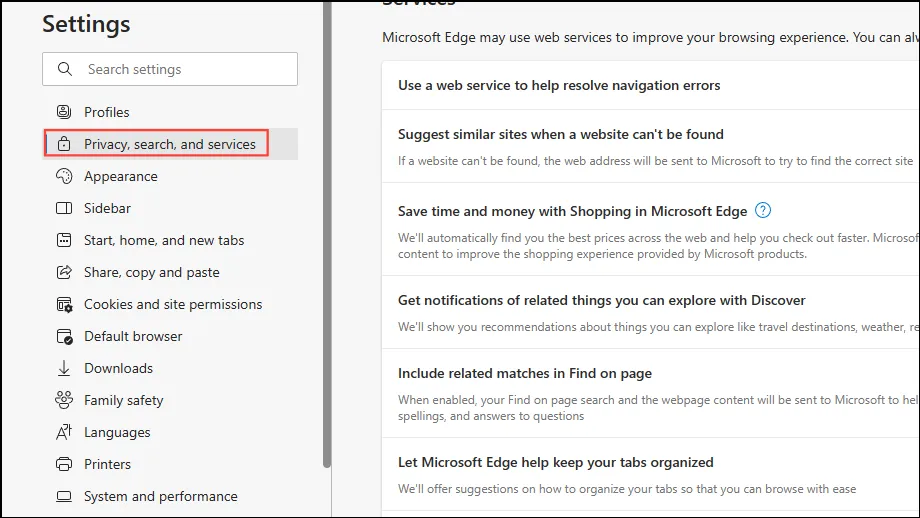
- Slinkite žemyn į skyrių „Paslaugos“ ir spustelėkite mygtuką šalia parinkties „Sutaupykite laiko ir pinigų pirkdami „Microsoft Edge“, kad ją išjungtumėte.
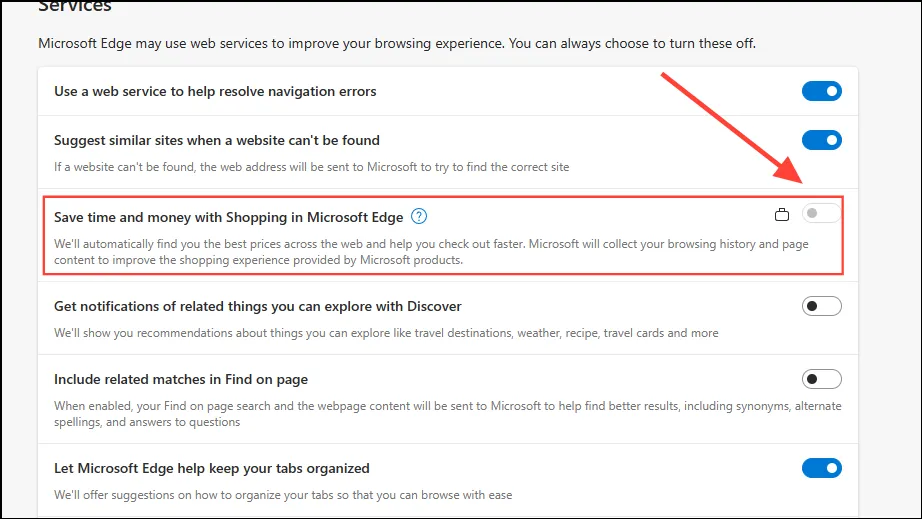
Išjunkite „Edge“ duomenų rinkimo paslaugas
„Edge“ yra viena iš pagrindinių programų, per kurią „Microsoft“ bando rinkti vartotojo duomenis. Be privatumo problemų, tai gali turėti įtakos jūsų sistemos veikimui, todėl ji gali jaustis vangi ir nepatogi. Laimei, šias paslaugas galite gana lengvai išjungti.
- Atidarykite „Edge“ naršyklę ir eikite į „Nustatymų“ puslapį.
- Spustelėkite kairėje esančią skiltį Privatumas, paieška ir paslaugos.
- Slinkite žemyn, kol rasite parinktį „Neprivalomi diagnostikos duomenys“, ir spustelėkite šalia jos esantį mygtuką, kad ją išjungtumėte.
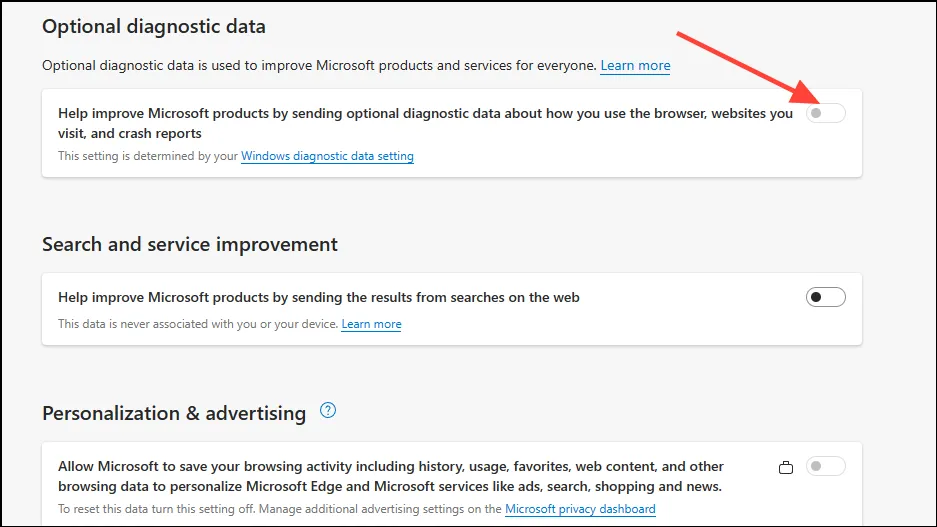
- Atlikite tą patį su „Paieškos ir paslaugų tobulinimas“ bei „Suasmeninimo ir reklamos parinktis“.
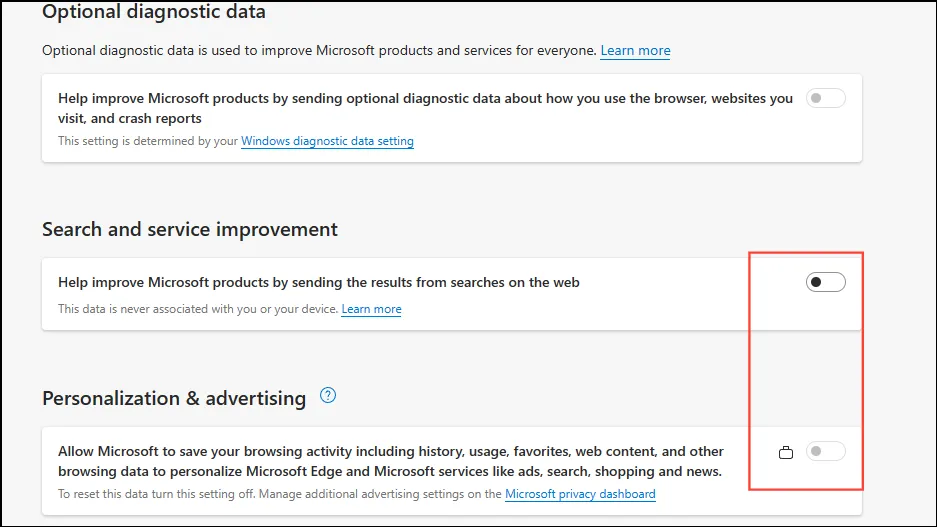
- Dabar slinkite žemyn į skyrių „Paslaugos“ ir išjunkite paslaugas, kurių nenaudojate. Rekomenduojame išjungti visas šias funkcijas, kad naršymas būtų greitesnis.
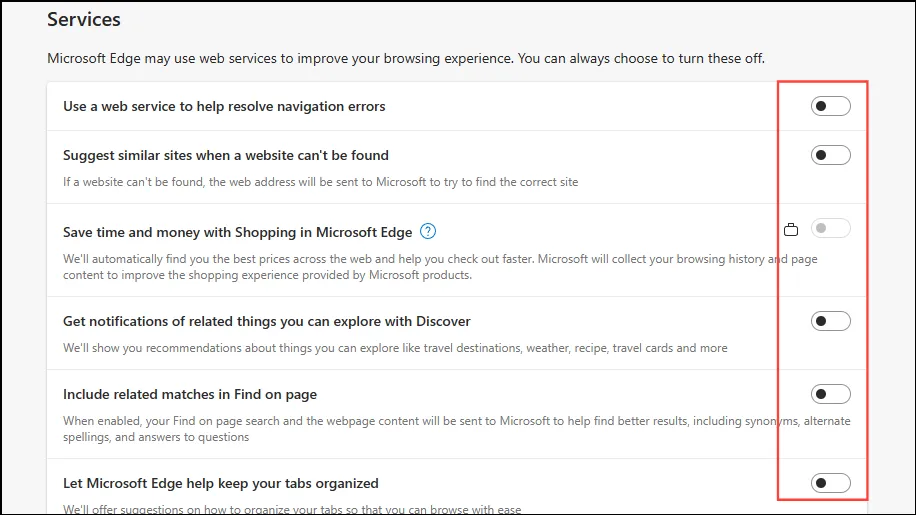
Pakeiskite kalbos nustatymus
Kita sritis, kurioje galite išvalyti „Edge“ naršyklę, yra jos kalbos nustatymuose.
- Naršyklės nustatymų puslapyje spustelėkite parinktį „Kalbos“ ir slinkite žemyn iki skyriaus „Pagalba rašyti“.
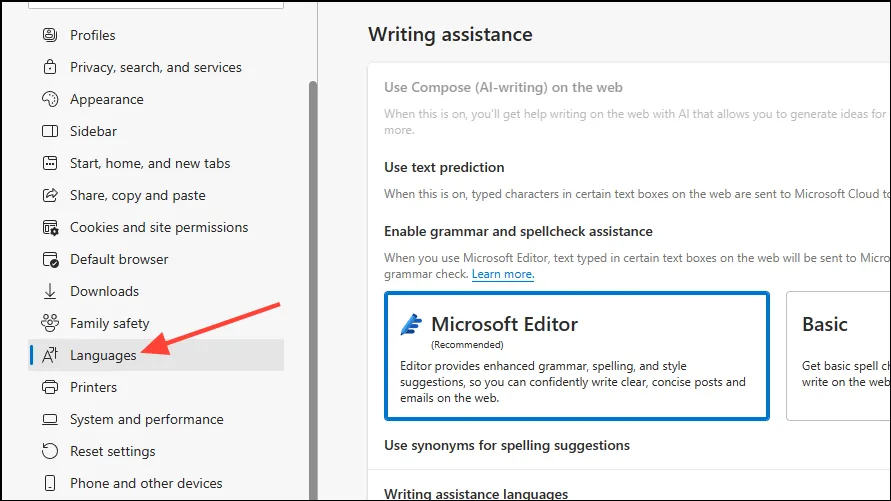
- Išjunkite parinktis „Naudoti teksto numatymą“ ir „Įjungti gramatikos ir rašybos tikrinimo pagalbą“ spustelėdami dešinėje esančius mygtukus.
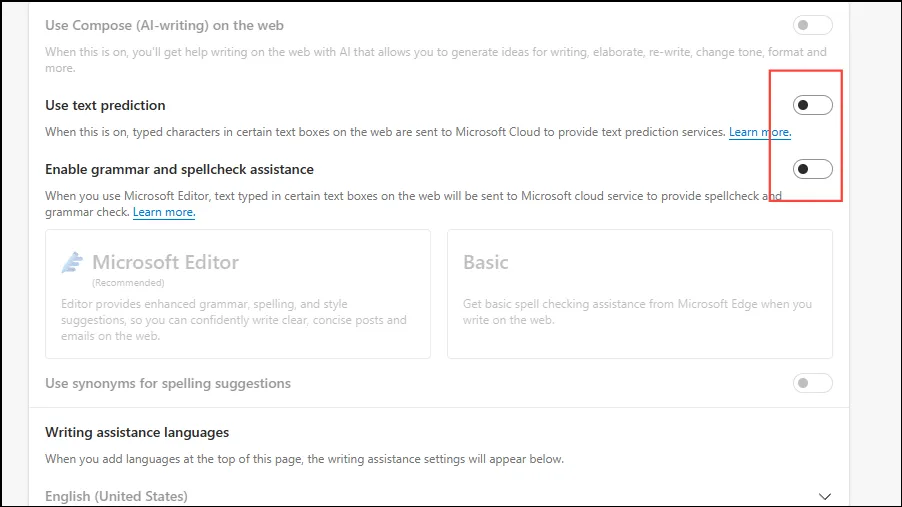
Metodai, kuriais dalijomės čia, leis jums sumažinti netvarką ir sugadinti „Edge“ naršyklę, kad ją būtų galima greičiau naudoti neprarandant jokių funkcijų. Jei norite žengti dar vieną žingsnį, netgi galite išjungti papildomus nustatymus, pvz., susijusius su svetainėmis, kad naršyklė nerinktų naudotojo duomenų.
Ir geriausia yra tai, kad visa tai galite padaryti nepasitikėdami jokiomis trečiosios šalies programomis. Taigi, išbandykite aukščiau pateiktus metodus ir sužinokite, ar jūsų naršymo „Edge“ patirtis gerėja. Vėliau visada galėsite iš naujo įgalinti norimas funkcijas.
Parašykite komentarą